Konversi MAX menjadi X
Cara mengonversi file 3ds Max (.max) menjadi format DirectX (.x) untuk pengembangan game dan penggunaan 3D waktu nyata
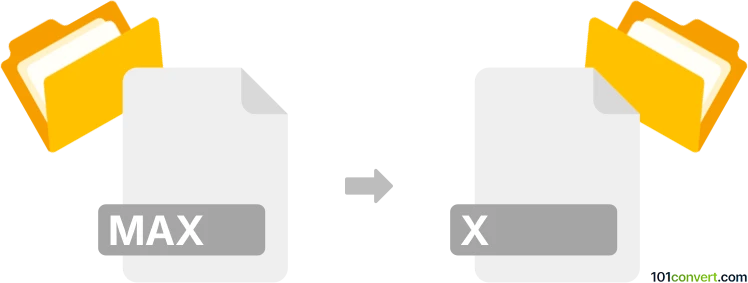
Bagaimana mengkonversi max ke x berkas
- Lainnya
- Belum ada peringkat.
101convert.com assistant bot
1hr
Memahami format file max dan x
MAX files adalah file proyek asli yang dibuat oleh Autodesk 3ds Max, perangkat lunak terkemuka untuk modeling 3D, animasi, dan rendering. File ini menyimpan adegan 3D, termasuk model, tekstur, pencahayaan, data animasi, dan lain-lain.
X files, juga dikenal sebagai DirectX .x files, adalah format model 3D yang dikembangkan oleh Microsoft untuk digunakan dengan API DirectX. Files ini umum digunakan untuk menyimpan data mesh, material, dan animasi untuk aplikasi 3D real-time, terutama dalam pengembangan game.
Mengapa mengonversi max ke x?
Mengonversi MAX files ke format X sangat penting ketika Anda perlu menggunakan aset 3D yang dibuat di 3ds Max dalam mesin atau aplikasi berbasis DirectX. Format X dioptimalkan untuk rendering waktu nyata dan didukung secara luas dalam pipeline pengembangan game.
Cara mengonversi max ke x
Konversi langsung dari MAX ke X tidak secara native didukung oleh sebagian besar perangkat lunak, tetapi Anda dapat mencapainya menggunakan Autodesk 3ds Max dengan plugin ekspor yang sesuai. Berikut langkah-langkahnya:
- Buka file MAX Anda di Autodesk 3ds Max.
- Pasang plugin Panda DirectX Exporter (sebuah exporter gratis yang populer untuk file .x).
- Dengan adegan terbuka, navigasikan ke File → Export atau File → Export Selected.
- Pilih Panda DirectX (.x) sebagai format ekspor.
- Atur pengaturan ekspor sesuai kebutuhan (misalnya mesh, animasi, tekstur).
- Klik Save untuk mengekspor file Anda dalam format X.
Perangkat lunak terbaik untuk konversi max ke x
- Autodesk 3ds Max (dengan plugin Panda DirectX Exporter): Metode paling andal dan akurat untuk mengonversi file .max ke format .x.
- Blender: Meskipun Blender tidak membuka file .max secara langsung, Anda dapat mengekspor model dari 3ds Max ke format umum seperti FBX atau OBJ, kemudian mengimpornya ke Blender, dan menggunakan add-on exporter X.
Tips untuk konversi yang berhasil
- Selalu periksa kompatibilitas plugin dengan versi 3ds Max Anda.
- Periksa model yang diekspor dalam penampil DirectX untuk memastikan geometri dan animasi yang benar.
- Tekstur dan material mungkin memerlukan penyesuaian manual setelah ekspor.
Catatan: Catatan konversi max ke x ini tidak lengkap, harus diverifikasi, dan mungkin mengandung ketidakakuratan. Silakan pilih di bawah ini apakah Anda merasa informasi ini bermanfaat atau tidak.